前导:
本次主要是关于“基础环境搭建”的内容,分为三个部分,(1)查看源码和项目需要的开发集成环境Intellig IDEA的使用,(2)如何导入源码,(3)在这个过程中梳理出的快捷键
正文:======》》》》
一、查看源码和项目的开发集成环境的使用
1、 下载:
从Spring官网直接下载Spring-framwork的源码:https://spring.io/projects/spring-framework,点击右上角的github图标,进入:https://github.com/spring-projects/spring-framework,解压下载的zip包到工程目录下;(我比较多会直接从最新版本入手)
想要下载某个版本的包的话,可以通过github的地址页面点击这里:

点击之后到下个页面的这里:
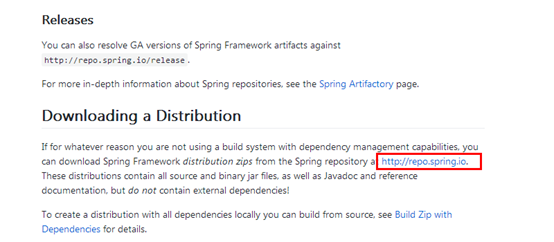
点击左边的菜单选择:Artifact
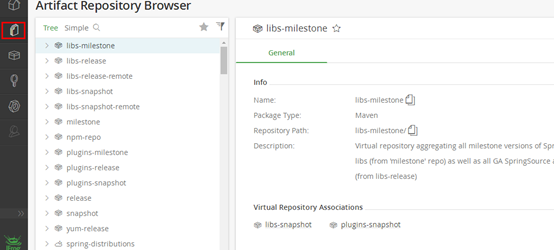
之后按照路径org/ springframework/spring就能找到多个版本:
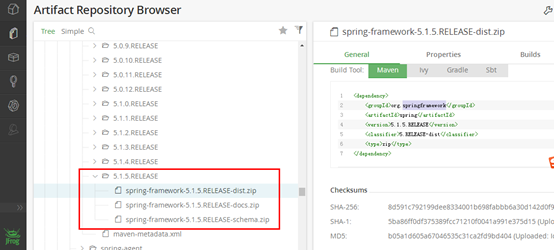
之后点击Download即可
另外也可以直接通过增加版本号的方式:
https://github.com/spring-projects/spring-framework/archive/v5.0.2.RELEASE.zip
2、 IDEA工具的下载直接搜索就会很多,工具问题不在这里详述
二、导入源码过程
通过IDEA中的File-New Project From Sources,之后选择解压的源码目录,之后会出现这个页面,直接选择推荐使用的Use default gradle wrapper即可,否则自己选择的Gradle可能出现版本兼容问题

之后经过漫长等待,完成之后就可以看到源码啦
备注:如果导入的工程如果后面出现了点击Ctrl+鼠标左键点击某个类或者方法跳转不过去的话,可以关闭IDEA,之后打开工程的时候,不能用open,而应该是import project
三、Intellig IDEA的快捷键(限目前本人过程中会用到的,后续快捷键会跟着项目中用到的不断)
在具体看源码的过程中,结合IDEA中的菜单中的显示也清楚了记录了很多快捷键,并且处理了一些冲突情况,具体记录如下:
(1)查找:CTRL+shift+F(全局查找),CTRL+F(在当前页面查找)
(2)生成类图:先查找之后,Ctrl+Alt+Shift+U,生成类图,或者可能提示是选择:选择生成类图,还是模块依赖图,选择类图即可
(3)通过类图中的接口显示Implementations;或者查看抽象类的实现,快捷键是:Ctrl+Alt+B(Ctrl+点击可以进入方法或者类,如果是接口的话,就需要通过Ctrl+Alt+B查看实现,点击进入具体的某个实现中)
(4)在一个接口或者类的文件中,看所有的类方法,Ctrl+F12
(5)打开setting设置窗口 —— 菜单:File-Settings;快捷键是:Ctrl+alt+S
(6)查看前进和返回 —— 通过Ctrl+鼠标点击到某个类上,可以跟进去(作用同快捷键:Ctrl+Alt+向右箭头,但是这个快捷键是必须得有过点击进去的操作返回之后再向右才可以),想要返回上一级的话,就通过Ctrl+Alt+向左箭头(然后使用这个快捷键时,发现跟其他的快捷键是冲突的,会导致屏幕旋转,具体关闭快捷键的文档地址在这里:https://jingyan.baidu.com/article/fec4bce27e421cf2618d8bc5.html)
(7)查看常量的值或者查看document的,通过ctrl+q
后续:=====》》》》
到了目前为止,整个源码可以看到,基础快捷键的使用也OK了,接下来看源码的过程中可以通过画类图和查看方法等方式不断熟悉源码本身,下面在源码类图会梳理出UML中各种线条含义的内容;下面会先自己创建一个SpringMVC的项目,然后结合项目中涉及内容跟进源码